1、登录管理员账号后打开钉钉管理后台,再用管理后台密码登录
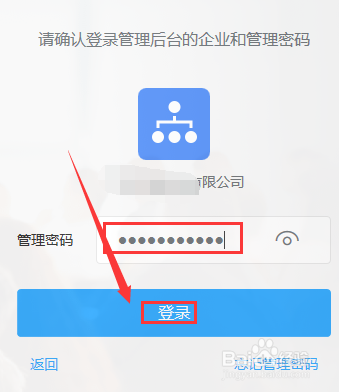
2、进入管理后台再点击审批
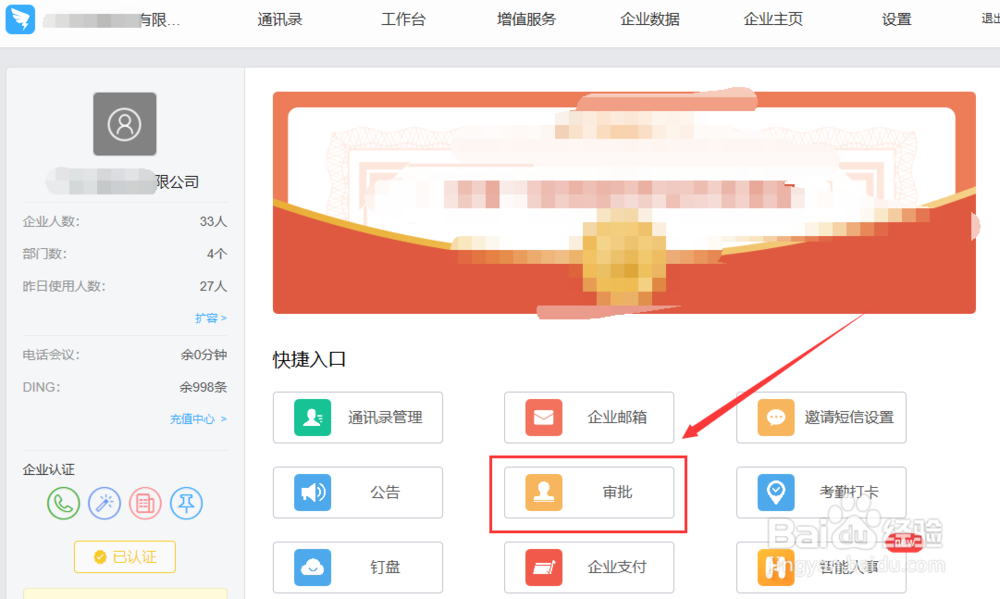
3、在审批界面的左边打开数据导出
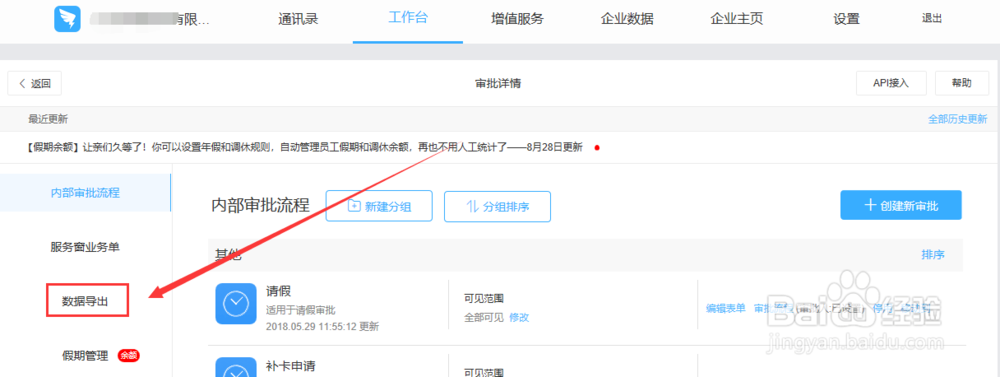
4、在数据导出的审批单类型里选择离职

5、设置好审批单类型后再来设置审批单申请提交时间。最长可选择一个月内,可分月查询导出所有记录。

6、设置好时间段后,先点击查询,再点击导出,如果没有查询则无法导出记录。点击导出后在跳出的小窗里点击知道了。


7、回到查询界面再点击数据导出记录
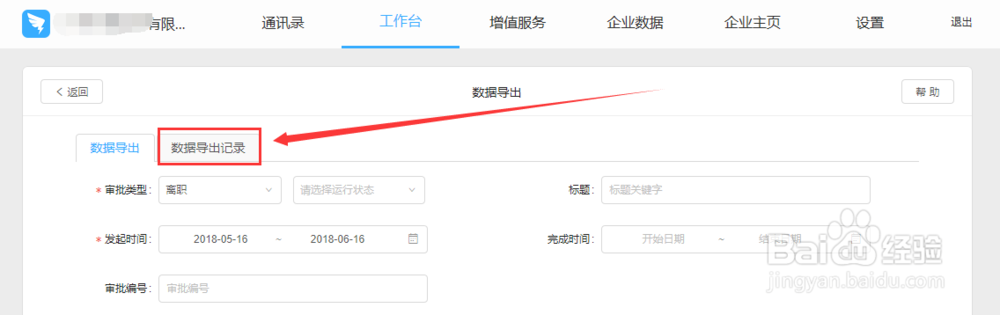
8、进入数据导出记录界面就可以看到刚才查询导出的这段时间内的离职申请审批单生成的EXCEl表格文件,点击后面的下载就可以了。

